Filmovou techniku děleného plátna zpopularizoval slavný filmový režisér Brian De Palma, který ji použil v některých z nejlepších filmů vytvořených v druhé polovině 20. století. Rozdělenou obrazovku lze použít k zobrazení dvou nebo více herců současně, vytvoření napětí nebo nejslavnější zobrazení telefonního rozhovoru.
Techniku často používají profesionální filmaři, ale nadšenci do videa ji mohou ve svých videích stejně adekvátně využít. V tomto článku vám ukážeme, jak můžete vytvořit efekt rozdělené obrazovky v editoru videa Movavi.
Jak vytvořit video s rozdělenou obrazovkou v Movavi
Abyste mohli začít vytvářet efekt rozdělené obrazovky, musíte se nejprve ujistit, že máte dva nebo více videoklipů, které si navzájem odpovídají, protože použití záběrů, které nemají nic společného, pouze zmátne diváka.
1. Importujte soubory a umístěte video na překryvnou stopu
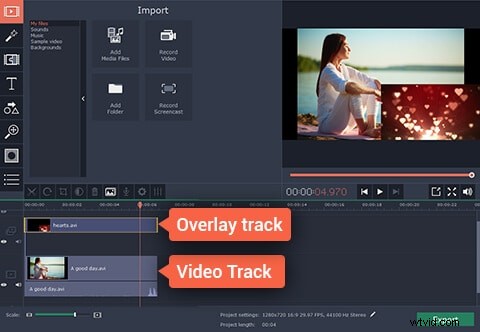
Každý proces úpravy videa začíná tímto jednoduchým krokem, protože soubory musí být v editoru videa, než je můžete začít upravovat. Po spuštění editoru videa Movavi vyberte možnost „Vytvořit projekt v režimu plné funkce“ a poté klikněte na tlačítko „Přidat mediální soubory“ v hlavním okně editoru videa. Soubory, které jste vybrali, se automaticky objeví ve 'Video Track' na časové ose. Přetáhněte jeden z importovaných videoklipů do „Překryvné stopy“ a poklepáním na něj přejděte do režimu úprav.
2. Upravte nastavení rozdělené obrazovky

V dalším kroku budete muset kliknout na rozevírací nabídku umístěnou nad oknem náhledu a vybrat funkci 'Side by Side'. Vedle rozbalovací nabídky uvidíte čtyři různá tlačítka, která vám umožní vybrat, na které straně obrazovky se zobrazí videoklip umístěný na 'Video Track' Movavi. Jednoduše klikněte na 'Použít', jakmile umístíte svá videa způsobem, který vám vyhovuje.
Použití několika různých videoklipů ve stejném snímku vytvoří ve zvukové stopě trochu nepořádek, a proto musíte před uložením projektu ztlumit zvukové soubory. Chcete-li tak učinit, klikněte na ikonu 'Ztlumit' ve videu nebo překryvné stopě.
3. Uložte a exportujte své video
Nyní, když je vaše video na rozdělené obrazovce hotové, klikněte na tlačítko Exportovat a vyberte formát videa, který chcete použít. Poté stačí kliknout na 'Start' a počkat, až bude video exportováno.
Jak vytvořit video na rozdělené obrazovce pomocí Movavi Alternative?
I když je vytváření videí na rozdělené obrazovce v Movavi snadné, alternativní software pro úpravu videa vám může poskytnout více možností. Wondershare's Filmora je vynikající volbou pro všechny video nadšence, kteří hledají výkonný video editor, který poskytuje snadný způsob, jak vytvářet videa s rozdělenou obrazovkou.
Na začátku procesu úprav klikněte v hlavní nabídce na funkci „Rozdělit obrazovku“. Tato akce vám umožní přístup do „Knihovny rozvržení“, vybrat si jedno z mnoha různých rozvržení nabízených Filmorou a přetáhnout vybrané rozvržení na časovou osu. Poté klikněte na tlačítko 'Importovat své mediální soubory sem' pro import videoklipů, které chcete použít, a přetáhněte je do 'Drop Zone'.
Po správném umístění videí upravte dobu trvání efektu rozdělené obrazovky přetažením jejího konce doleva nebo doprava podle toho, jak dlouho chcete, aby efekt trval. Jakmile doladíte všechna nastavení, klikněte na tlačítko 'Exportovat' a sdílejte svá videa s online komunitou.
